Come normalizzare dati Excel

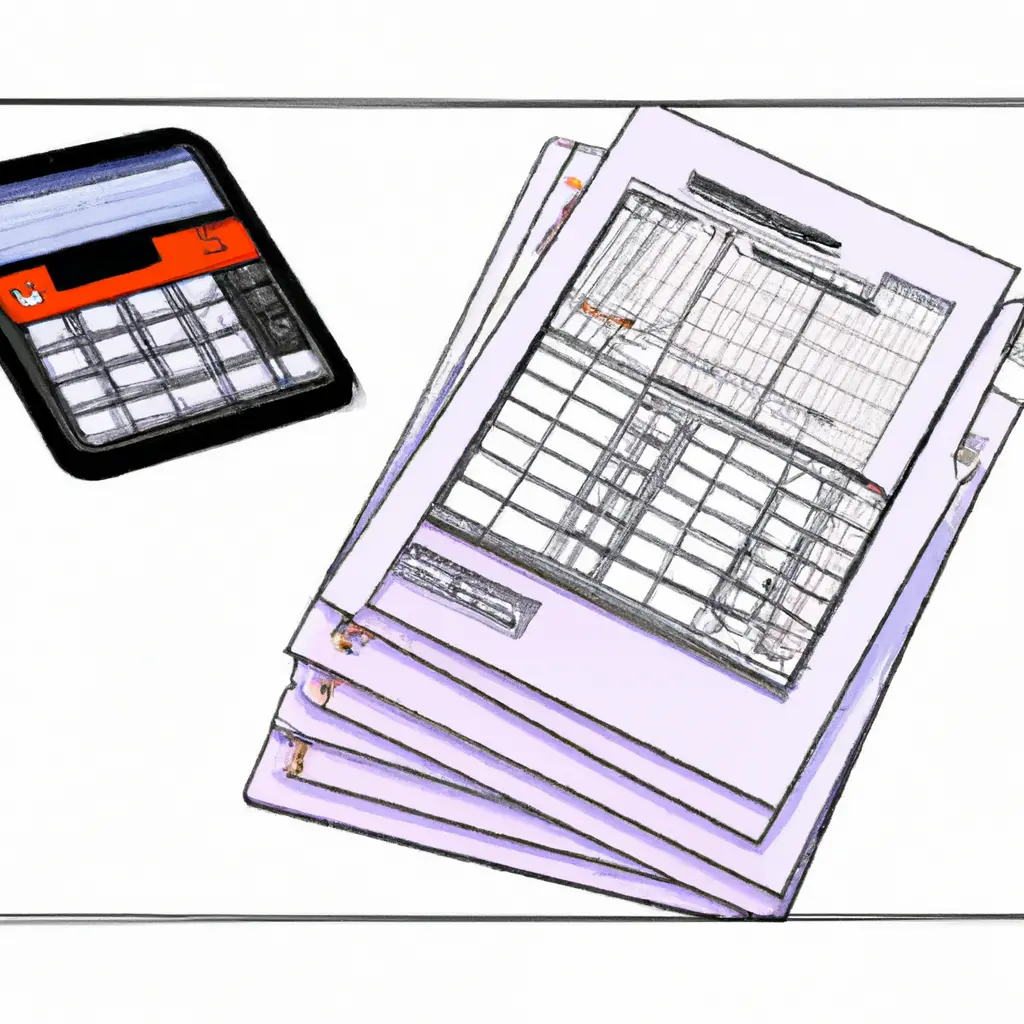
Excel è uno dei programmi più utilizzati per la creazione di grafici cartesiani. In questo tutorial, ti mostrerò come creare un grafico cartesiano su Excel in pochi semplici passaggi.
Per creare un grafico cartesiano su Excel, devi prima inserire i dati che vuoi rappresentare. Ad esempio, se vuoi creare un grafico che mostri l’andamento delle vendite di un prodotto nel corso del tempo, devi inserire i dati relativi alle vendite e alle date in cui sono state effettuate.
Dopo aver inserito i dati, seleziona le celle che vuoi includere nel grafico. Puoi selezionare le celle manualmente o utilizzare la funzione “Seleziona tutto” per selezionare l’intera tabella.
Una volta selezionati i dati, vai alla scheda “Inserisci” e seleziona il tipo di grafico che vuoi creare. Puoi scegliere tra diversi tipi di grafici, come il grafico a linee, il grafico a barre o il grafico a dispersione.
Dopo aver creato il grafico, puoi personalizzarlo a tuo piacimento. Puoi modificare il titolo del grafico, aggiungere etichette agli assi, cambiare i colori e molto altro ancora.
Infine, salva il grafico in un formato che ti permetta di utilizzarlo in futuro. Puoi salvare il grafico come immagine o come file Excel.
Creare un grafico cartesiano su Excel è un’operazione molto semplice che richiede solo pochi passaggi. Con questo tutorial, hai imparato come inserire i dati, selezionarli, creare il grafico, personalizzarlo e salvarlo. Ora sei pronto a creare i tuoi grafici cartesiani su Excel!
Scrivici se hai notato qualcosa che può essere migliorato
Condividi questo articolo se ti piace.